事件查看器可以让我们了解win10系统中前台后台发生的事件,可是最近有用户反映在win10系统的使用中,经常会弹出事件查看器,关闭后隔一段时间又会弹出,这非常影响我们的操作体验,那么win10系统事件查看器自动弹出怎么办呢?下面小编就为大家介绍win10系统事件查看器自动弹出的解决方法。
事件查看器自动弹出解决方法:
1、按组合键win+r打开运行窗口,输入services.msc回车,如图所示:
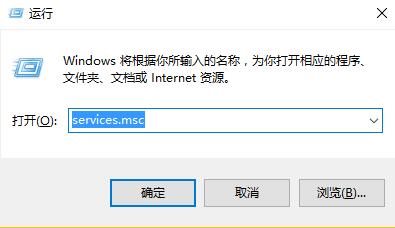
2、调出服务窗口后,找到Windows Event Log服务并双击打开,如图所示:
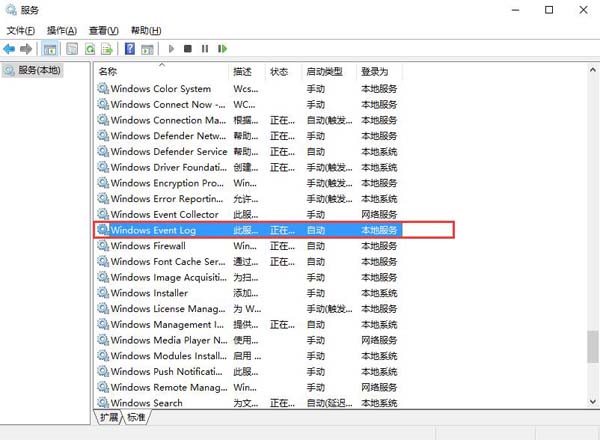
3、随后将windows event log服务的启动类型更改为手动,并将其服务状态改为已停止,最后点击确定保存设置即可,如图所示:
以上就是win10系统事件查看器自动弹出的解决方法了,有出现类似问题的用户,可以参考本篇教程来解决。








